De forma fácil, você consegue atualizar os preços dos seus produtos de uma vez só sem a necessidade de entrar em cada produto para alterar o preço manualmente.
Warning
Essa funcionalidade não está disponível em todos os Planos. Para saber mais, consultar a nossa página de 🌐 Planos e preços.
❗Caso prefira fazer a alteração de preços pelo painel administrador Nuvemshop, acesse o tutorial 👉 Como atualizar o preço dos produtos de forma massiva pelo painel administrador?.
A seguir, te mostramos como atualizar os preços dos produtos usando um arquivo e carregando na sua loja.
Vamos aos passos!
1. Baixar o arquivo com os produtos
Para atualizar os preços dos produtos, o primeiro passo é baixar um arquivo da sua loja com todos os seus produtos. Esse arquivo está no formato .csv e pode ser aperto por um editor de planilhas (Excel, Google sheet, etc.).
No tutorial abaixo, mostramos como baixar esse arquivo:
2. Atualizar os preços dos produtos
2.1. Ao abrir o arquivo com os produtos que você baixou, localizar as colunas: Preço e Preço promocional, igual o exemplo abaixo:
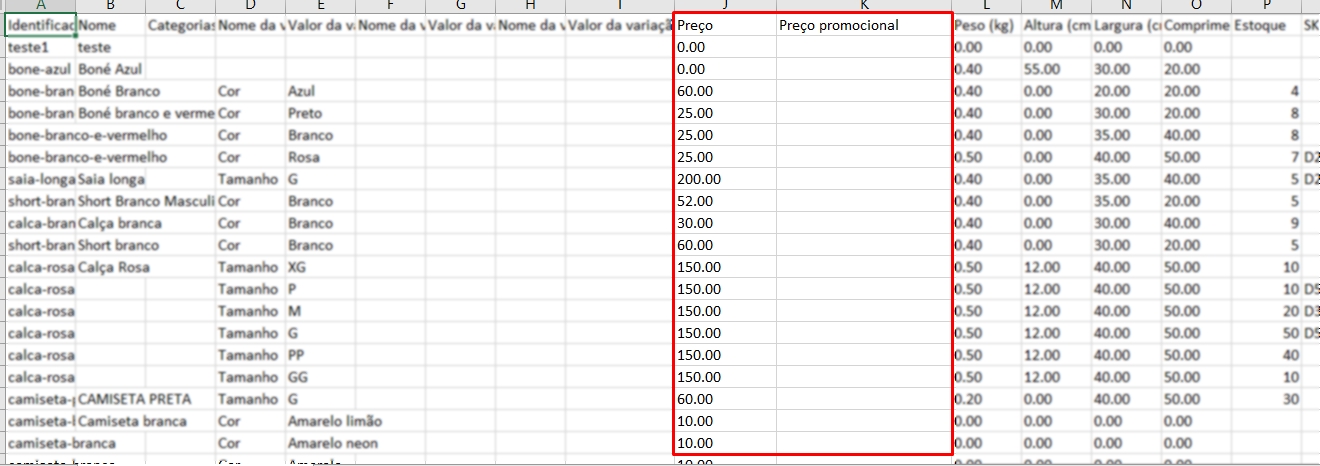
2.2. Para atualizar os preços, tanto na coluna Preço como na de Preço promocional, é só inserir ou alterar o valor. Lembrando que se o produto possuir um valor com casa decimal (exemplo: R$30,50) o mesmo deverá ser colocado com ponto (.) e não com vírgula (,).
Info
Se quiser retirar o Preço promocional, consultar o tutorial 👉 Como retirar os preços promocionais dos meus produtos?.
No exemplo abaixo, mostramos como atualizar o preço do produto e adicionar valor promocional.

Success
Para remover os preços promocionais dos produtos, basta substituir o valor por um hífen (-) e apertar Enter. Depois, repita o mesmo para os demais produtos ou arraste a célula até o item que não terá mais preço promocional e importe a planilha no administrador Nuvemshop.
2.3. Repita esses passos em todos os produtos que você deseja alterar o valor ou incluir o valor promocional.
Warning
Se os produtos já tiverem um preço promocional cadastrado, as células estarão preenchidas, mas se não tiverem, as células estarão em branco.
3. Carregar o arquivo atualizado para a loja
Com os preços dos produtos atualizados, o próximo passo é subir o arquivo atualizado para sua loja. Para isso, seguir os passos do tutorial abaixo:
📝 Como importar a planilha de produtos para loja Nuvemshop?
Success
No momento de carregar o arquivo, é importante marcar a opção "Alterar produtos já existentes" para não duplicar os seus produtos.
Pronto! 🙌
Ao concluir o carregamento, você receberá uma notificação no e-mail cadastrado em sua loja confirmando atualização dos produtos.
Precisa programar uma atualização de preço promocional em seus produtos? Saiba como pelo tutorial:
📝 Como agendar uma atualização de preço promocional nos produtos da minha Nuvemshop?


























